아이폰 기기에서 QR 코드를 스캔하는 방법
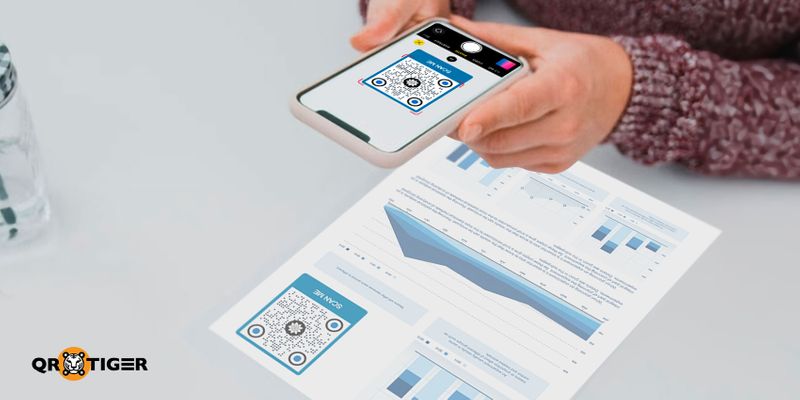
디지털 시장에서 QR 코드의 등장은 다양한 기술 분야를 정복하며 전염병처럼 퍼지고 있습니다. 아이폰 사용자들은 "아이폰 기기에서 QR 코드를 어떻게 스캔하죠?" 라고 묻습니다.
호기심은 기술 발전에 발맞춰 새로운 iOS 업데이트가 발표될 때 iPhone 사용자를 자극합니다. 진척과 연계하여 QR 코드가 인쇄되어 어디서든 볼 수 있습니다.
글로벌 시장의 수요와 함께 꾸준히 상승하고 있습니다.
그것은 초현실적일 수 있지만, 요즘에는 그게 모던화가 작동하는 방식입니다.
아이폰은 스마트폰의 선구적 혁신 중 하나로, 새로운 기술이 소비자들에게 더 나은 삶의 질을 제공합니다.
이것은 전 세계적으로 널리 사용되며 사용자들은 가능하고 사용 가능한 경우 iOS를 적극적으로 업데이트할 수 있습니다.
iOS는 모든 호환되는 iPhone 모델을 통해 업데이트할 수 있습니다.
이러한 새로운 업데이트로 인해 iOS의 일부 기능이 확대되어 사용자가 iPhone을 쉽게 탐색할 수 있습니다.
아이폰 카메라로 QR 코드를 스캔하는 방법을 알아야 하는 것은 오늘날 QR 코드 기술의 등장과 함께 중요합니다.
이러한 신선한 요소들과 함께, iPhone의 내장 카메라 앱에서 이미 QR 코드 스캐너에 접근할 수 있습니다.
아이폰의 기술은 전자 산업에서의 현대화 열기에 적응하고, 전세계적으로 계속해서 부상하는 전자 상거래와 디지털 마케팅을 견고하게 지원합니다.
목차
QR 코드란 무엇이며, 왜 그들을 스캔해야 하는지 알려주세요.
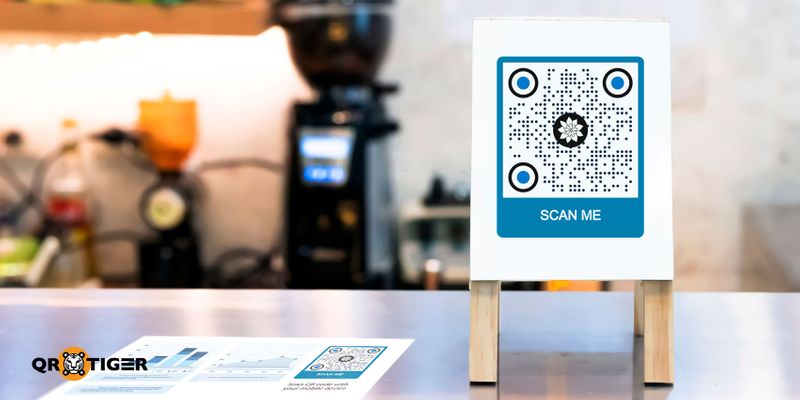
QR 코드는 현대 기술이 시간이 지나면서 빠르게 등장하고 있습니다. 하지만 QR 코드는 무엇에 사용되나요? 그리고 그들이 왜 필요한가?
일본의 바코드 개발자 하라 마사히로에 의해 설립된 "퀵 리스폰스 코드" 또는 QR 코드는 이차원 바코드의 일종입니다.
QR 코드는 문서, 이미지, 비디오 등과 같은 정보를 포함하는 온라인 QR 코드 생성기를 사용하여 생성할 수 있습니다.
코드에 내장된 콘텐츠에 접근하려면 스마트폰 장치를 사용하여 QR 코드를 스캔해야 코들 뒤에 있는 데이터를 감지할 수 있습니다.
왜 우리는 QR 코드가 필요한가요?
분명한 이유로, QR 코드는 데이터를 내장된 인쇄물 안에 저장할 수 있는 쉽게 접근할 수 있는 코드입니다.
이것들은 일반적으로 비즈니스, 의료, 교육 및 광고 분야에서 사용됩니다.
QR 코드의 도움으로, 이러한 분야들은 한 장의 인쇄물로 회사 정보를 최대화할 수 있습니다.
QR 코드는 우리 일상 생활과 관련이 있습니다.
현대화와 기술 발전에 미치는 영향은 서로 다른 분야의 전통적 접근에 새로운 전환을 더했다.
기술이 발전함에 따라 사람들도 적응합니다.
iOS 11 이상과 호환되는 iPhone 장치를 사용하고 계신가요?
시장에는 오래된 것부터 최신 것까지 다양한 iPhone 모델이 있습니다. 그러나 iOS 11 및 iOS를 지원하는 모델만 호환됩니다.
iOS 11부터 최신 iOS를 지원하는 iPhone 모델의 범위는 iPhone 5s부터 최신 모델 iPhone 13 Pro/Pro Max까지 포함됩니다.
아이폰에서 어떻게 스캔하는지 알고 싶나요? 새로운 QR 코드 감지 기능은 쉽게 접근할 수 있으며, 언제 어디서든지 아이폰 카메라로 QR 코드를 스캔할 수 있습니다.
iOS 11 이상의 QR 코드 스캔 기능
iOS 11에서 다양한 업데이트를 출시한 이후, QR 코드 스캔 기능이 그 중 하나였습니다. 그리고 이 기능은 아직도 iOS의 최신 업데이트에서 사용할 수 있습니다.
아이폰에서 iOS 11 이상의 기능을 활용하여 스캔하는 간단한 단계들입니다.
- iOS 카메라 앱을 열고 후면 카메라를 QR 코드 쪽으로 맞추세요.
- 스캔이 완료되면 알림이 표시됩니다. 대부분의 경우, 이는 사파리 앱 링크로 이어집니다.
- 스캔에 실패했을 경우, 설정 앱으로 가서 QR 코드 스캔을 활성화하세요.
이제 iPhone 카메라로 QR 코드를 스캔할 수 있습니다. 이 기능은 Apple 기기의 스캔 기능으로 가능해졌습니다.
아이폰에는 3자 QR 코드 스캐너를 권장합니다.
호환성 문제가 있습니다. QR 코드 스캐너 아이폰의 앱은 불가피하다.
걱정하지 마세요! 여기에는 스마트폰용 QR 코드 스캐너를 위한 다른 옵션이 추천됩니다.
QR TIGER QR 코드 생성기
QR TIGER 앱은 Google Play Store와 App Store를 통해 다운로드할 수 있는 QR 코드 생성기 및 스캐너입니다. iPhone 사용자는 이 앱을 사용하여 QR 코드에 액세스할 수 있습니다.
이것은 또한 iPhone 카메라로 QR 코드를 스캔하는 방법에 대한 지속적인 질문도 해결합니다.
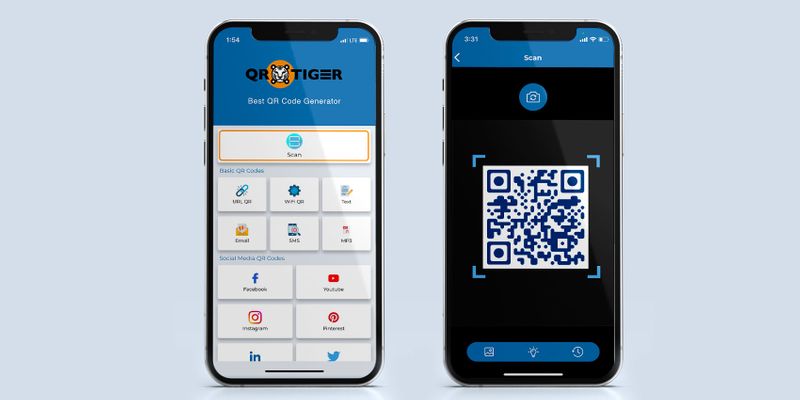
다운로드하거나 저장된 QR 코드를 포토 갤러리에서 스캔하려면, 단순히:
- QR TIGER 앱을 열어주세요.
- 옵션 "스캔"을 클릭하세요.
- 아이콘 "이미지"를 선택하여 사진 갤러리에 접속하세요.
- QR TIGER에게 QR 코드를 스캔하도록 해주세요.
QR 코드 스캔이 성공하면 알림을 받게 되며, Safari 앱으로 이동됩니다.
QR TIGER QR 코드 앱 또한 QR 코드 생성기 많은 고급 기능이 제공되는 온라인으로; 더 많은 정보를 알고 싶다면 저희 웹사이트를 방문해 주세요.
카스퍼스키의 스캐너

카스퍼스키 1997년에 설립되었습니다.
글로벌 사이버보안 기업으로, 심층적인 위협 인텔리전스와 전문 기술을 보유하고 있으며, 비즈니스, 중요 인프라, 정부 및 소비자를 보호하기 위해 보안 솔루션과 서비스를 혁신하고 있습니다.
카스퍼스키 QR 스캐너는 온라인에서 사용할 수 있는 무료 QR 코드 스캐너입니다.
QR 쉬운 스캐너
QR 및 바코드 스캐너는 각 안드로이드 OS 및 애플 iOS에 필수적인 QR 리더입니다.
PlayStore와 App Store에서 다운로드할 수 있으며 사용하기 쉽습니다. 가능한 모든 종류의 QR 코드를 스캔합니다.
스마트폰 안에 QR 코드 생성기와 스캐너가 있습니다. 온라인에서 다운로드할 수 있습니다.
다른 제3자 앱들도 QR 코드를 스캔할 수 있습니다.
추천되는 QR 코드 스캔이 가능한 아이폰 앱 세 가지를 제외하고 다른 옵션들을 여기에 제시합니다.
링크드인
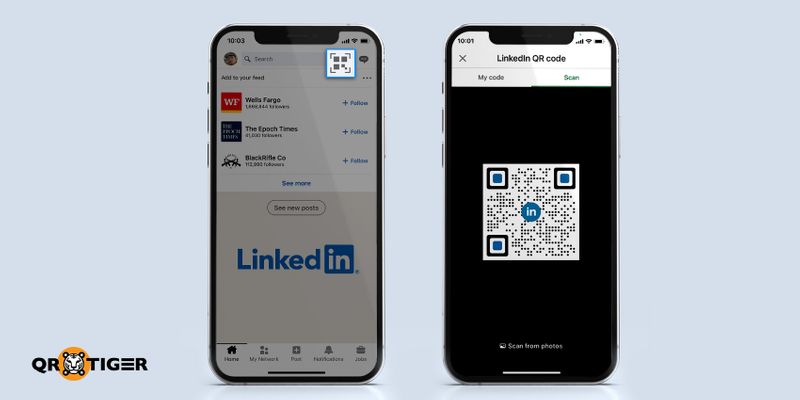
LinkedIn 미국의 온라인 플랫폼인은 웹사이트와 모바일 애플리케이션을 통해 작동합니다.
그것은 전자적 및 실질적으로 필요한 다양한 종류의 직업을 보여줍니다. 전문가와 구직자를 위한 어른들을 위한 페이스북 같은 것입니다.
LinkedIn에서 QR 코드를 스캔하는 단계는 다음과 같습니다:
- 스마트폰에서 LinkedIn 앱을 열어주세요.
- 화면 상단의 검색 창에 있는 QR 코드를 탭하세요.
- “스캔” 버튼을 선택하세요.
- 카메라 접근 허용해주세요.
- 원하시는 QR 코드를 스캔하고 싶다면 후방 카메라를 그 방향으로 맞춰주세요.
인스타그램
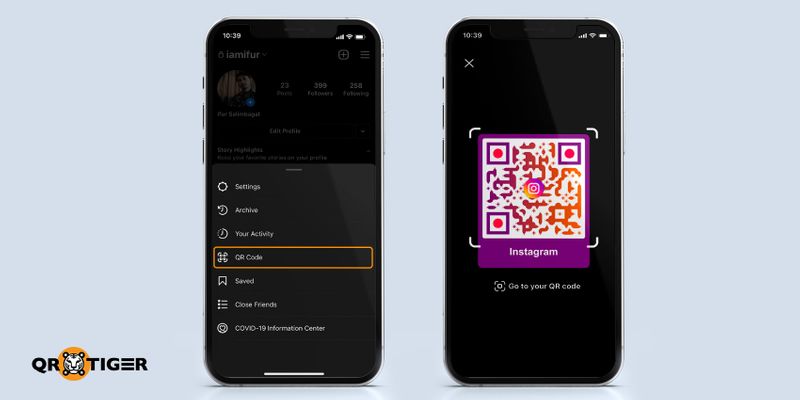
인스타그램 일반적인 친구들과 일부 공통 친구들을 위한 가상 갤러리입니다. 사진과 영상을 온라인으로 공유하는 소셜 미디어 플랫폼입니다.
이것은 인스타그램에서 QR 코드를 스캔하는 쉬운 단계입니다.
- 인스타그램 앱을 열어주세요.
- 세 개의 수평선을 찾아 클릭한 후 "QR 코드"를 탭하세요.
- 제공된 선택지 중에서 "QR 코드 스캔"을 선택하세요.
- 카메라를 QR 코드에 맞추고 스캔하세요.
핀터레스트
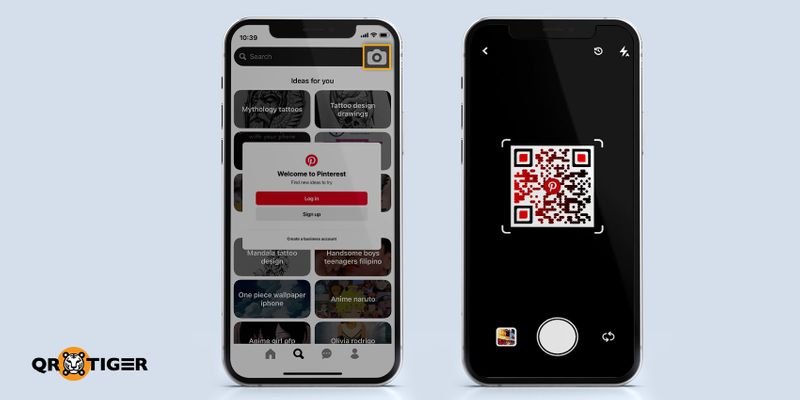
핀터레스트는 이미지를 공유하는 소셜 미디어 플랫폼으로, 사용자들이 핀보드 형식으로 이미지, 동영상, GIF를 활용하여 인터넷에서 정보나 아이디어를 저장하고 발견할 수 있습니다.
Pinterest에서 QR 코드를 스캔하는 단계는 다음과 같습니다:
- Pinterest 앱을 열어주세요.
- 검색 바 옆의 카메라 아이콘을 클릭하세요.
- 핀터레스트 애플리케이션의 카메라가 자동으로 실행됩니다.
- 스캔하려는 코드 위에 대고 있으세요.
스냅챗
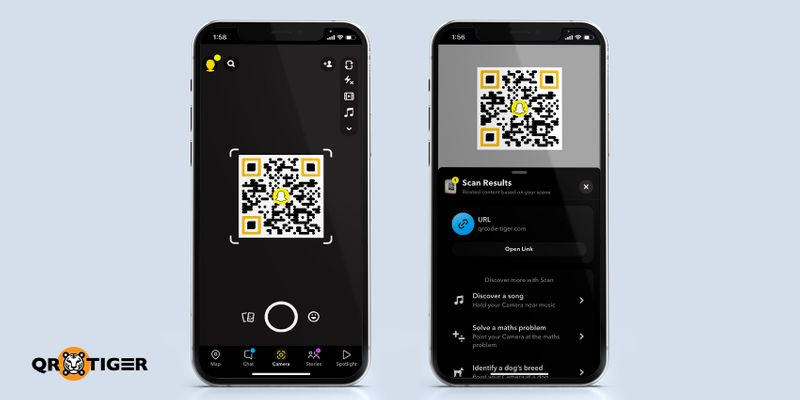
스냅챗은 이미지, 비디오 및 그림을 공유하는 멀티미디어 모바일 메시징 애플리케이션입니다.
가상으로 다른 사람들과 자주 상호작용하는 소셜 미디어 어플리케이션.
그 카메라는 시도해 볼 다양한 재미있는 필터를 제공합니다.
스냅챗을 사용하여 QR 코드를 스캔할 수 있습니다:
- 스마트폰에서 스냅챗을 열어주세요.
- QR 코드를 스캔하려는 카메라를 올려놓으세요.
- 화면을 탭하고 QR 코드 위에 손가락을 잠시 누르면, 스캐너가 자동으로 QR 코드를 읽을 것입니다.
- 스캔 결과는 Safari 앱이나 QR 코드 정보를 표시하는 창으로 리디렉션됩니다.
저희 기기들은 이 스마트폰 애플리케이션을 다운로드할 수 있습니다. 사적인 사람은 온라인 세계와 연결이 필요합니다.
QR 코드의 급증: 왜 그들은 더 인기를 얻고 있을까요?
QR 코드가 2000년대 초부터 존재해 왔다는 것은 부인할 수 없지만, 사회의 보수주의와 전통 때문에 충분히 알려지지 않았습니다.
시장에서 가장 좋은 QR 코드 생성기로, 트렌드에 따라 하나 또는 둘을 만들 수 있습니다.
팬데믹 이전에 QR 코드가 발명되었습니다. 어디서나 볼 수는 있지만, QR 코드 이용자 수가 적기 때문에 그들을 볼 수는 없습니다.
따라서, 이제는 바코드 다음으로 QR 코드가 인기 있는 것입니다.
접촉 추적
신종 코로나바이러스의 파국으로, 사회적 거리두기를 촉진하는 QR 코드가 부활했습니다. 환자와 오염된 개인들의 접촉 추적 또한 사람들의 추적을 쉽게할 수 있도록 QR 코드를 사용합니다.
현금 없는 거래
특정 국가들은 건물이나 기관으로 드나들거나 나가는 사람들을 모니터링하기 위해 QR 코드를 활용해 왔습니다.
은행들도 다른 사람들과의 접촉을 피하기 위해 무현금 거래를 적극적으로 홍보하고 있습니다.
이곳은 전자상거래가 등장하고 QR 코드의 부상이 다시 살아나는 곳입니다.
비접촉식 출석
이 대신에, 직장의 출석 체크는 직원들이 찍어서 자신의 출석부에 표시할 수 있는 QR 코드를 활용합니다.
호텔은 QR 코드를 생성하여 고객에게 체크인 정보를 제공할 수 있고, 손님들은 스마트폰에서 객실을 예약하기 위해 필요한 개인 정보를 제공할 수 있습니다.
QR 코드를 통해 일상 속의 이 상호 작용이 얼마나 접촉이 없는지 보세요. QR 코드는 그들의 구조에 다양한 사용을 상세히 설명합니다.
QR 코드를 생성할 수 있는 다양한 QR 코드 솔루션이 있으며, 사용자는 원하는 대로 QR 코드를 사용자 정의할 수 있습니다.
그 반면, 또한 있습니다. 영구 QR 코드 한 번 사용할 수 있는 것입니다.
QR 코드는 시장에서 관련성이 있는데, 코드 내부에 다른 정보가 내장되어 있기 때문입니다.
고객이 스캔하고 만들 수 있을 정도로 간결하고 최소한의 방법.
큐대기가 필요 없어요. 덜 걱정해도 돼요. 번거로움 없이요. 미래가 여기 있어요. 그래서, 미래는 QR 코드에요.
개론은 이러한 방식으로 요약될 수 있습니다.
기술이 시간과 함께 발전함에 따라 스마트폰 기기들도 이러한 변화에 적응합니다. 초기 스마트폰 기술 중 하나인 Apple iOS는 자사의 운영체제에 다양한 업데이트를 제공합니다.
이 중 하나는 QR 인식 기능입니다.
QR 코드 검출 기능은 QR 코드의 확대로 기업 및 디지털 마케팅에 점점 더 도움이 되기 때문에 중요합니다.
아이폰 사용자들도 사회에서 QR 코드의 확대에 적응해야 합니다.
아이폰 사용자들은 동일한 스마트폰을 사용하여 QR 코드를 스캔하는 방법을 알고 있을 것이다.
QR 코드를 스캔하고 생성하는 방법에 대해 더 알고 싶다면 QR TIGER 웹사이트를 방문해보세요.

.gif )


